Google Translate
DEZE SERVICE KAN VERTALINGEN BEVATTEN DIE GEMAAKT ZIJN VIA GOOGLE. GOOGLE WIJST ALLE GARANTIES AF MET BETREKKING TOT DE VERTALINGEN, UITDRUKKELIJK OF STILZWIJGEND, MET INBEGRIP VAN GARANTIES VOOR CORRECTHEID, BETROUWBAARHEID EN EVENTUELE IMPLICIETE GARANTIES VAN VERKOOPBAARHEID, GESCHIKTHEID VOOR EEN BEPAALD DOEL EN VOOR HET NIET MAKEN VAN INBREUK OP RECHTEN VAN DERDEN.
De naslaggidsen van Nikon Corporation (hieronder, “Nikon”) zijn voor uw gemak vertaald met behulp van vertaalsoftware van Google Translate. Er zijn redelijke inspanningen gedaan om een correcte vertaling te leveren, maar geen enkele geautomatiseerde vertaling is perfect, noch bedoeld om menselijke vertalers te vervangen. Vertalingen worden als service aangeboden aan gebruikers van de naslaggidsenvan Nikon en worden “zoals ze zijn” geleverd. Er wordt geen enkele vorm van garantie, expliciet of impliciet, gegeven met betrekking tot de nauwkeurigheid, betrouwbaarheid of juistheid van vertalingen gemaakt uit het Engels naar een andere taal. Sommige inhoud (zoals afbeeldingen, video's, Flash-video’s, enz.) wordt mogelijk niet exact vertaald vanwege de beperkingen van de vertaalsoftware.
De officiële tekst is de Engelse versie van de naslaggidsen. Eventuele afwijkingen of verschillen in de vertaling zijn niet bindend en hebben geen juridische gevolgen wat betreft naleving of handhaving. Als er vragen zijn met betrekking tot de juistheid van de informatie in de vertaalde naslaggidsen, raadpleeg dan de Engelse versie van de gidsen, die de officiële versie is.
Automatische bracketing
G knop U C foto-opnamemenu
Bracketing varieert automatisch de belichting, het flitsniveau, actieve D-Lighting (ADL) of de witbalans enigszins bij elke opname, waarbij de huidige waarde wordt "bracketing". Bracketing kan worden gebruikt in situaties waarin het moeilijk is om de juiste instellingen te krijgen en er geen tijd is om de resultaten te controleren en de instellingen bij elke opname aan te passen, of om te experimenteren met verschillende instellingen voor hetzelfde onderwerp.
| Keuze | Beschrijving |
|---|---|
| [ Automatische bracketing aan/uit ] | Selecteer [ ON ] om bracketing in te schakelen. |
| [ Auto-bracketing ingesteld ] | Kies het type bracketing dat wordt uitgevoerd.
|
| [ Aantal opnamen ] | Kies het aantal opnamen in de bracketingreeks. |
| [ Verhogen ] | Kies de bracketingstap voor alle [ Auto bracketing set ] opties behalve [ ADL bracketing ]. |
| [ Bedrag ] | Kies de mate waarmee Actieve D-Lightning verandert tijdens bracketingreeksen die zijn opgenomen met [ ADL-bracketing ] geselecteerd voor [ Auto bracketing set ]. |
Blootstelling en Flitsbracketing

Geen belichtingscompensatie

−1 EV

+1 EV
-
Markeer [ Auto bracketing ] in het foto - opnamemenu en druk op 2 .
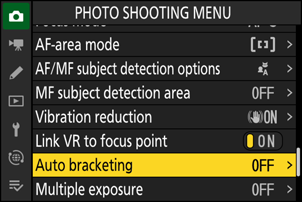
-
Selecteer [ AE- & flitsbracketing ], [ AE-bracketing ] of [ Flitsbracketing ] voor [ Auto bracketing ingesteld ].
De opties [ Aantal opnamen ] en [ Increment ] worden weergegeven.
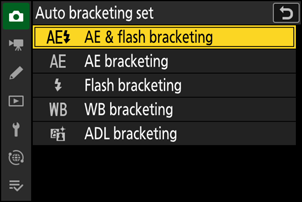
-
Kies het aantal opnamen in de bracketingreeks.
Markeer [ Aantal opnamen ] en druk op 4 of 2 om het aantal opnamen te kiezen.
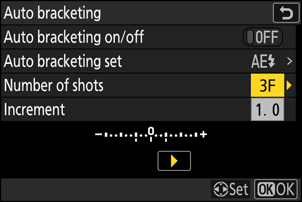
-
Kies de bracketingstap.
- Markeer [ Increment ] en druk op 4 of 2 om de bracketingstap te kiezen.
- De grootte van de verhoging kan worden gekozen uit 0,3 (¹⁄₃ EV), 0,7 (²⁄₃ EV), 1,0 (1 EV), 2,0 (2 EV) en 3,0 (3 EV). Bracketingprogramma's met een toename van 2,0 of 3,0 LW bieden maximaal 5 opnames. Als in stap 3 een waarde van 7 of 9 is geselecteerd, wordt het aantal opnamen automatisch ingesteld op 5.
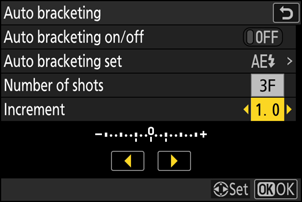
-
De bracketingprogramma's met een verhoging van 0,3 staan hieronder vermeld.
[ Aantal opnamen ] Aanduiding voor belichtings- en flitsbracketing Aantal schoten Bracketingvolgorde 3F 
3 0/-0,3/+0,3 5F 
5 0/−0,7/−0,3/+0,3/+0,7 7F 
7 0/−1,0/−0,7/−0,3/
+0,3/+0,7/+1,09F 
9 0/−1,3/−1,0/−0,7/−0,3/
+0,3/+0,7/+1,0/+1,3
-
Selecteer [ ON ] voor [ Auto bracketing aan/uit ].
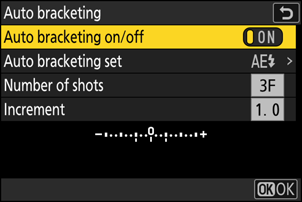
Als u [ AAN ] selecteert, wordt bracketing ingeschakeld en verschijnt er een pictogram in de opnameweergave.
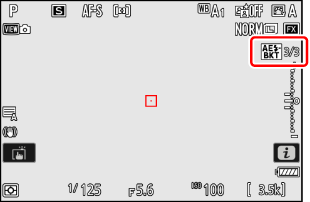
-
Foto's maken.
- Neem het aantal foto's in het bracketingprogramma.
- De gewijzigde waarden voor sluitertijd en diafragma worden op het display weergegeven.
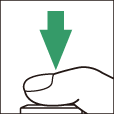
-
Terwijl bracketing actief is, toont de opnameweergave een bracketingpictogram, een bracketingvoortgangsindicator en het aantal resterende opnamen in de bracketingreeks. Na elke opname verdwijnt een segment van de indicator en wordt het aantal resterende opnamen met één verminderd.
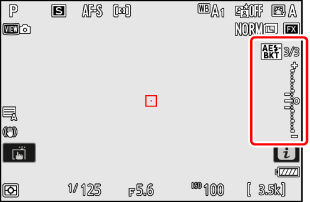
Aantal schoten: 3
Verhoging: 0,7


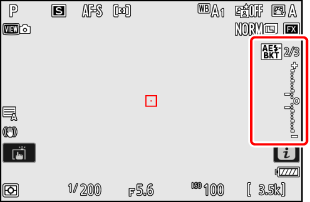
Weergave na eerste opname
- Belichtingsveranderingen als gevolg van bracketing worden toegevoegd aan die gemaakt met belichtingscompensatie.
- Wanneer [ AE & flitsbracketing ] is geselecteerd, varieert de camera zowel de belichting als het flitsniveau. Selecteer [ AE-bracketing ] om alleen de belichting te variëren, [ Flitsbracketing ] om alleen het flitsniveau te variëren. Merk op dat flitsbracketing alleen beschikbaar is in i-TTL en, indien ondersteund, automatische diafragma ( q A ) flitsregelingsmodi ( 0 i-TTL flitssturing , Compatibele flitsers ).
- In de zelfontspannermodus wordt het aantal kopieën dat is geselecteerd voor [ Auto bracketing ] > [ Aantal opnamen ] gemaakt telkens wanneer de sluiter wordt ontspannen, ongeacht de optie die is geselecteerd voor Persoonlijke instelling c2 [ Zelfontspanner ] > [ Aantal schoten ].
Belichtings- en flitsbracketing
- In continue ontspanstanden wordt de opname gepauzeerd nadat het aantal opnamen is gemaakt dat is opgegeven in het bracketingprogramma. De volgende keer dat de ontspanknop wordt ingedrukt, wordt de opname hervat.
- Als de camera wordt uitgeschakeld voordat alle opnamen in de reeks zijn gemaakt, wordt bracketing hervat vanaf de eerste opname in de reeks wanneer de camera wordt ingeschakeld.
De instellingen (sluitertijd en/of diafragma) die tijdens belichtingsbracketing worden gewijzigd, verschillen per opnamemodus.
| modus | Instelling |
|---|---|
| P | Sluitertijd en diafragma 1 |
| S | Opening 1 |
| A | Sluitertijd 1 |
| M | Sluitertijd 2, 3, 4 |
Als [ AAN ] is geselecteerd voor [ ISO-gevoeligheidsinstellingen ] > [ Auto ISO-gevoeligheidsregeling ] in het foto-opnamemenu, zal de camera automatisch de ISO-gevoeligheid variëren voor optimale belichting wanneer de limieten van het belichtingssysteem van de camera worden overschreden.
Als [ AAN ] is geselecteerd voor [ ISO-gevoeligheidsinstellingen ] > [ Auto ISO-gevoeligheidsregeling ] in het foto-opnamemenu, zal de camera de ISO-gevoeligheid variëren.
Gebruik persoonlijke instelling e6 [ Auto bracketing (stand M) ] om te kiezen of de camera zowel de sluitertijd als het diafragma varieert of een van de sluitertijd, het diafragma en de ISO-gevoeligheid wanneer [ UIT ] is geselecteerd voor [ ISO-gevoeligheidsinstellingen ] > [ Auto ISO-gevoeligheidsregeling ] in het foto-opnamemenu.
De sluitertijd wordt niet aangepast als [ AAN ] is gekozen voor persoonlijke instelling d6 [ Verlengde sluitertijden (M) ] en een sluitertijd langer dan 30 sec. is geselecteerd.
Bracketing annuleren
Om bracketing te annuleren, selecteert u [ UIT ] voor [ Auto bracketing ] > [ Auto bracketing aan/uit ] in het foto-opnamemenu. Als u [ ON ] selecteert nadat u [ OFF ] hebt geselecteerd, wordt bracketing hervat vanaf de eerste opname in de reeks.
Witbalansbracketing
-
Markeer [ Auto bracketing ] in het foto - opnamemenu en druk op 2 .
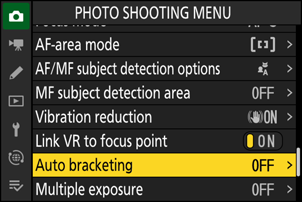
-
Selecteer [ WB bracketing ] voor [ Auto bracketing set ].
De opties [ Aantal opnamen ] en [ Increment ] worden weergegeven.
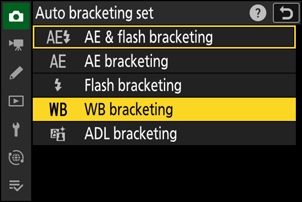
-
Kies het aantal opnamen in de bracketingreeks.
Markeer [ Aantal opnamen ] en druk op 4 of 2 om het aantal opnamen te kiezen.
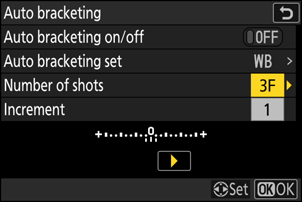
-
Kies de bracketingstap.
- Markeer [ Increment ] en druk op 4 of 2 om de bracketingstap te kiezen.
- De grootte van de verhoging kan worden gekozen uit 1 (1 stap), 2 (2 stappen) of 3 (3 stappen).
- Elke stap is gelijk aan 5 mired. Hogere "A"-waarden komen overeen met grotere hoeveelheden barnsteen. Hogere "B"-waarden komen overeen met grotere hoeveelheden blauw.
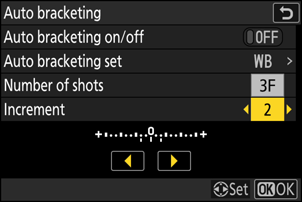
-
De bracketingprogramma's met een verhoging van 1 staan hieronder vermeld.
[ Aantal opnamen ] Indicator voor witbalansbracketing Aantal schoten Verhoging van de witbalans Bracketingvolgorde 3F 
3 1 0/A1/B1 5F 
5 1 0/ A2 /A1/B1/ B2 7F 
7 1 0/A3/ A2 /A1/
B1/ B2 /B39F 
9 1 0/A4/A3/ A2 /A1/
B1/ B2 /B3/B4
-
Selecteer [ ON ] voor [ Auto bracketing aan/uit ].
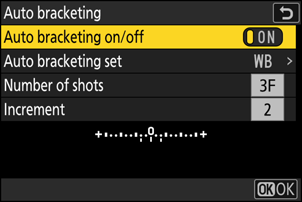
Als u [ AAN ] selecteert, wordt bracketing ingeschakeld en verschijnt er een pictogram in de opnameweergave.
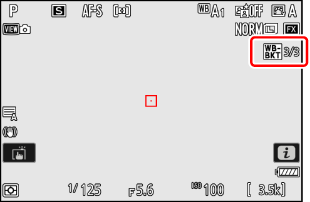
-
Foto's maken.
- Elke opname wordt verwerkt om het aantal kopieën te maken dat is opgegeven in het bracketingprogramma, en elke kopie heeft een andere witbalans.
- Wijzigingen in de witbalans worden toegevoegd aan de witbalansaanpassing die is gemaakt met fijnafstelling van de witbalans.
- Als het aantal opnamen in het bracketingprogramma groter is dan het aantal resterende opnamen, wordt de ontspanknop uitgeschakeld. Het fotograferen kan beginnen wanneer een nieuwe geheugenkaart is geplaatst.
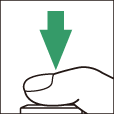
Beperkingen voor witbalansbracketing
Witbalansbracketing is niet beschikbaar bij beeldkwaliteitsinstellingen van NEF ( RAW ) of NEF ( RAW ) + JPEG /HEIF.
- Witbalansbracketing is alleen van invloed op de kleurtemperatuur (de amber-blauwe as in de weergave voor fijnafstemming van de witbalans). Er worden geen aanpassingen gemaakt op de as groen-magenta.
- Als de camera wordt uitgeschakeld terwijl het toegangslampje voor de geheugenkaart brandt, wordt de camera pas uitgeschakeld nadat alle foto's in de reeks zijn vastgelegd.
- In de zelfontspannermodus wordt het aantal kopieën dat is gespecificeerd in het programma voor witbalansbracketing gemaakt telkens wanneer de sluiter wordt ontspannen, ongeacht de optie die is geselecteerd voor persoonlijke instelling c2 [ Zelfontspanner ] > [ Aantal opnamen ].
Bracketing annuleren
Om bracketing te annuleren, selecteert u [ UIT ] voor [ Auto bracketing ] > [ Auto bracketing aan/uit ] in het foto-opnamemenu.
ADL-bracketing
-
Markeer [ Auto bracketing ] in het foto - opnamemenu en druk op 2 .
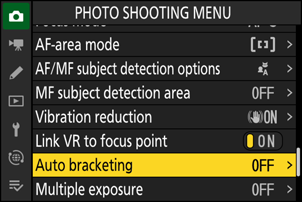
-
Selecteer [ ADL bracketing ] voor [ Auto bracketing set ].
De opties [ Aantal opnamen ] en [ Aantal ] worden weergegeven.
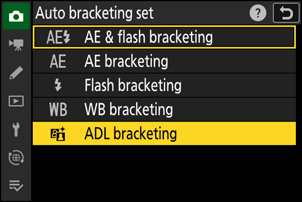
-
Kies het aantal opnamen in de bracketingreeks.
- Markeer [ Aantal opnamen ] en druk op 4 of 2 om het aantal opnamen te kiezen.
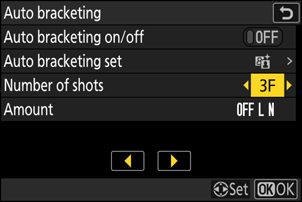
-
Het aantal opnamen bepaalt de bracketingvolgorde:
Aantal schoten Bracketing-volgorde 2 Uit → Waarde geselecteerd in stap 4 3 Uit → Laag → Normaal 4 Uit → Laag → Normaal → Hoog 5 Uit → Laag → Normaal → Hoog → Extra hoog - Als u meer dan twee opnamen hebt gekozen, gaat u verder met stap 5.
-
Kies de hoeveelheid Actieve D-Lighting.
- Markeer [ Hoeveelheid ] en druk op 4 of 2 om de instelling Actieve D-Lighting voor de tweede opname te kiezen wanneer het aantal opnamen in de bracketingreeks 2 is.

-
De bracketingvolgorde varieert als volgt met de hoeveelheid Actieve D-Lighting:
Hoeveelheid Bracketing-volgorde [ UIT L ] Uit → Laag [ UIT N ] Uit → Normaal [ UIT H ] Uit → Hoog [ UIT H+ ] Uit → Extra hoog [ UIT AUTO ] Uit → Automatisch
-
Selecteer [ ON ] voor [ Auto bracketing aan/uit ].
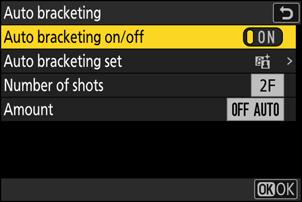
Als u [ AAN ] selecteert, wordt bracketing ingeschakeld en verschijnt er een pictogram in de opnameweergave.
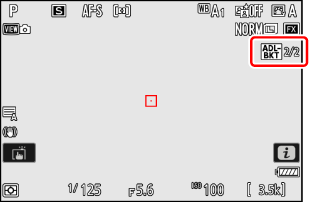
-
Foto's maken.
- Neem het aantal foto's in het bracketingprogramma.
- Terwijl bracketing actief is, toont de opnameweergave een ADL-bracketingpictogram en het aantal resterende opnamen in de bracketingreeks. Na elk schot wordt het aantal resterende schoten met één verminderd.
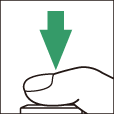
- In continue ontspanstanden wordt de opname gepauzeerd nadat het aantal opnamen is gemaakt dat is opgegeven in het bracketingprogramma. De volgende keer dat de ontspanknop wordt ingedrukt, wordt de opname hervat.
- Als de camera wordt uitgeschakeld voordat alle opnamen in de reeks zijn gemaakt, wordt bracketing hervat vanaf de eerste opname in de reeks wanneer de camera wordt ingeschakeld.
- In de zelfontspannermodus wordt het aantal kopieën dat is geselecteerd voor [ Auto bracketing ] > [ Aantal opnamen ] gemaakt telkens wanneer de sluiter wordt ontspannen, ongeacht de optie die is geselecteerd voor Persoonlijke instelling c2 [ Zelfontspanner ] > [ Aantal schoten ].
Bracketing annuleren
Om bracketing te annuleren, selecteert u [ UIT ] voor [ Auto bracketing ] > [ Auto bracketing aan/uit ] in het foto-opnamemenu.

